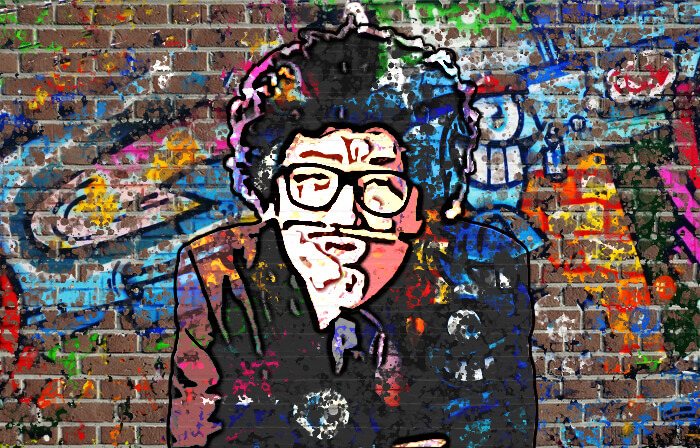今天我们学习使用photoshop滤镜库给个性的人像照片制作成砖墙上的涂鸦效果,本教程通过运用滤镜库的知识简单的制作人物涂鸦,个性涂鸦。
效果图:
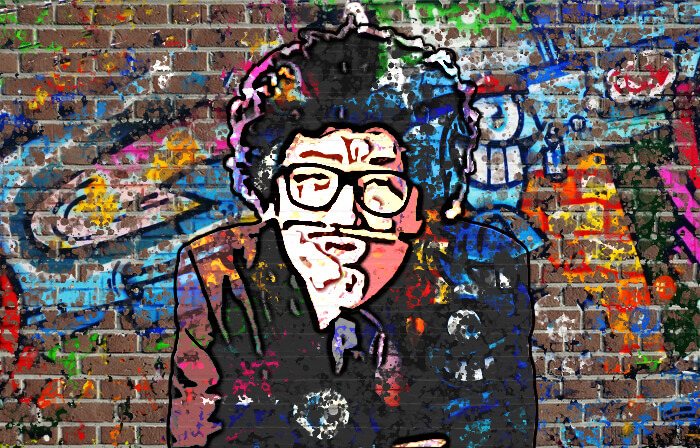
素材图:
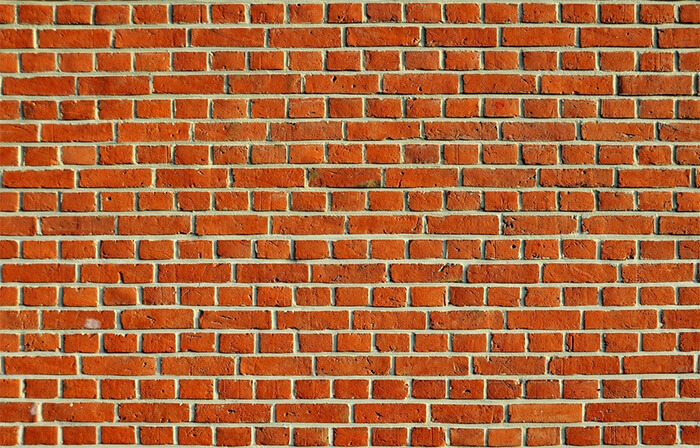


打开素材0,调整合适大小及位置,添加色相/饱和度图层,参数如图:
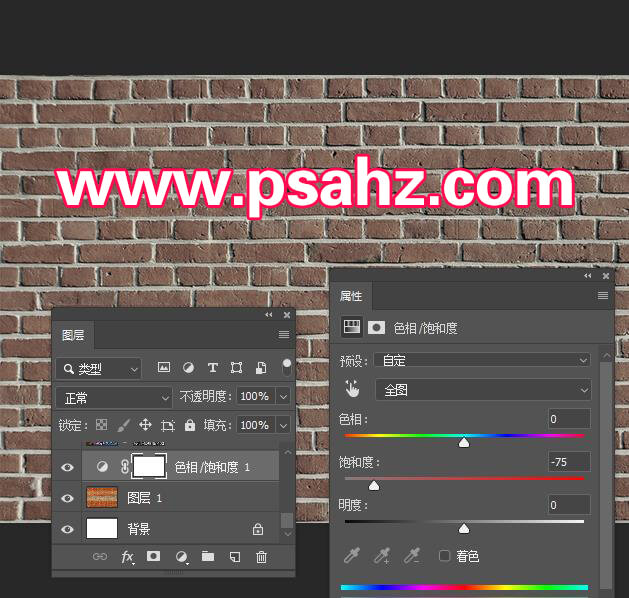
导入素材01,添加蒙版,前景设为黑色,用喷溅画笔擦出如图的效果
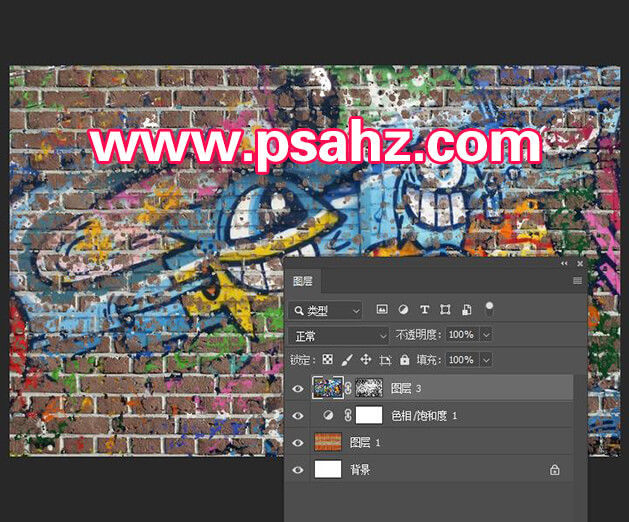
导入素材00,用蒙版抠出人物主体
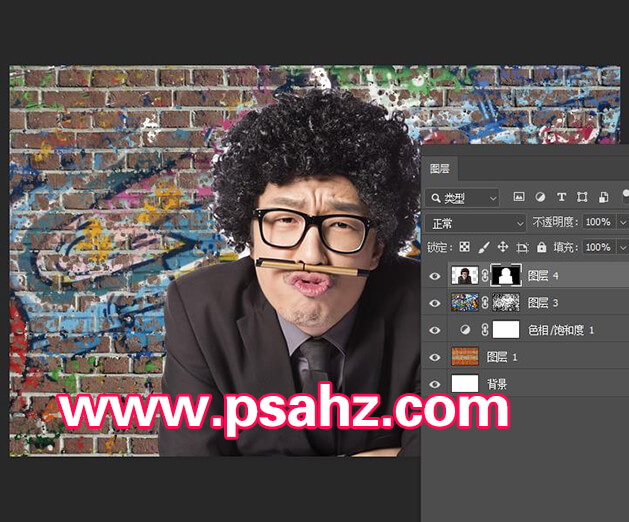
ctrl+j复制一层人物,将其转为智能对象并栅格化图层,按ctrl单击图像缩略图调出选区
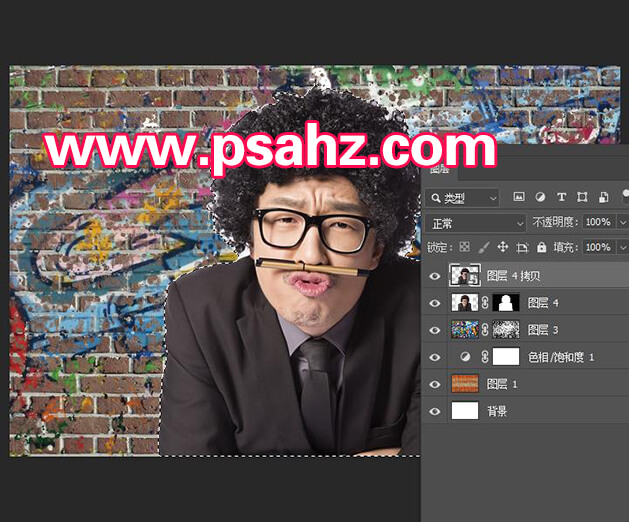
选择编辑-描边-宽度3个像素,位置居外
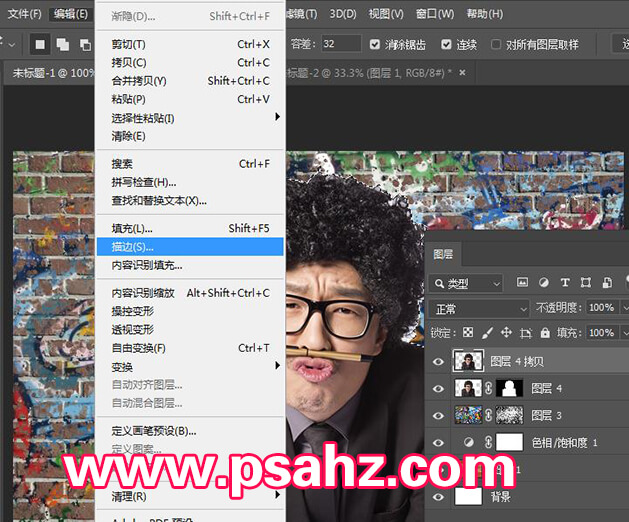
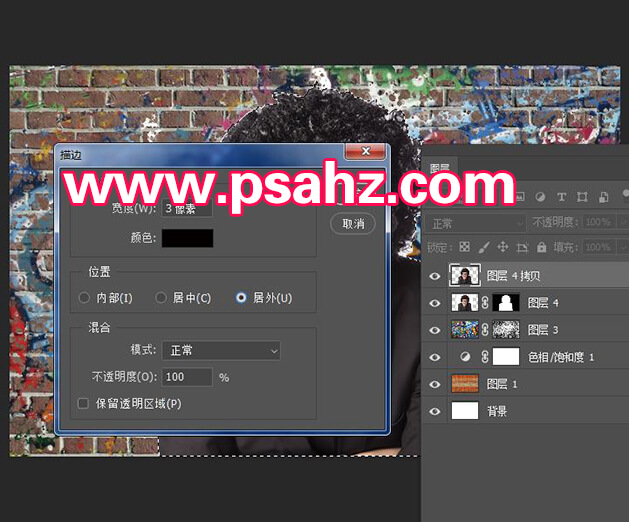
执行滤镜-滤镜库-艺术效果-木刻,参数如图:
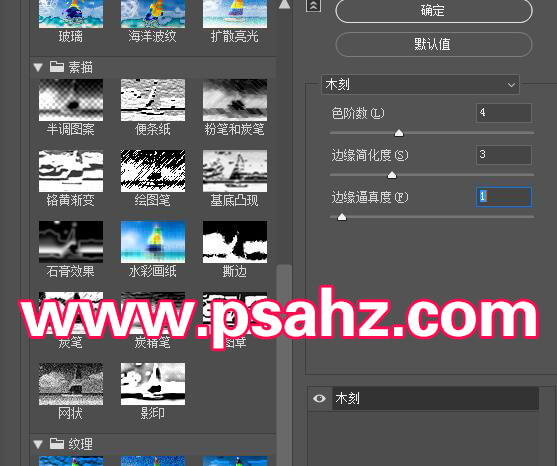
建立色调分离图层,色阶11
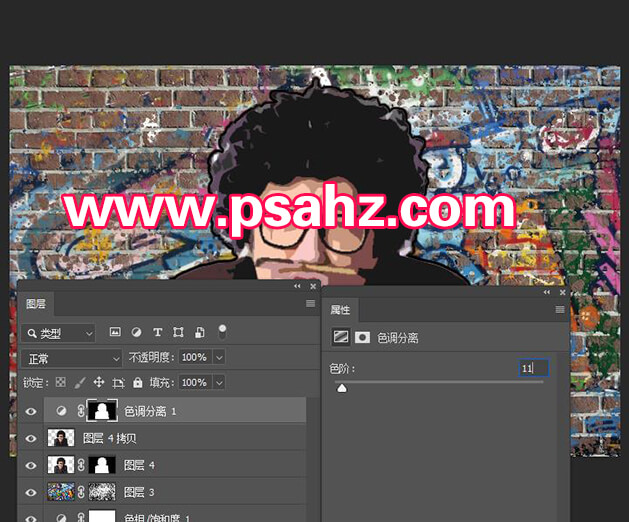
建立亮度/对比度,参数如图:
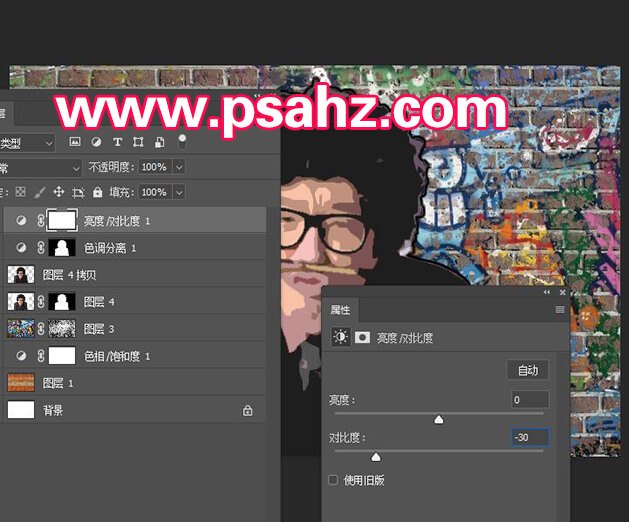
建立色相/饱和度,参数如图:
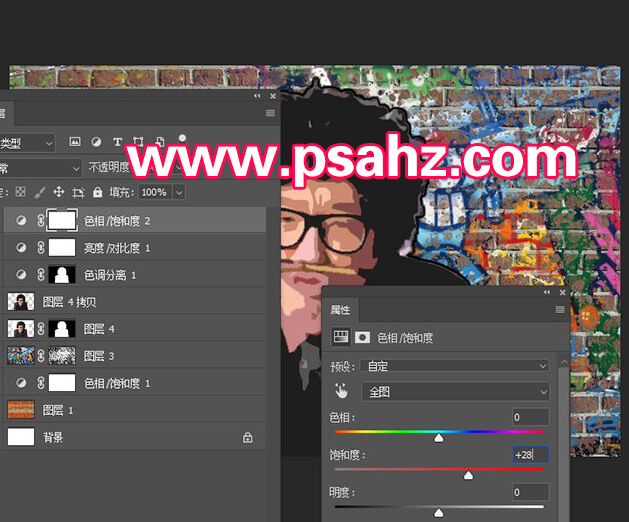
将素材01涂鸦层ctrl+j复制,移到最顶层,图层模式改为线性光,不透明度为49%,选择喷溅画笔将脸部的区域擦除一下

复制人物图层,移以最顶层,执行滤镜-滤镜库-素描-影印,参数如图:将图层模式改为叠加
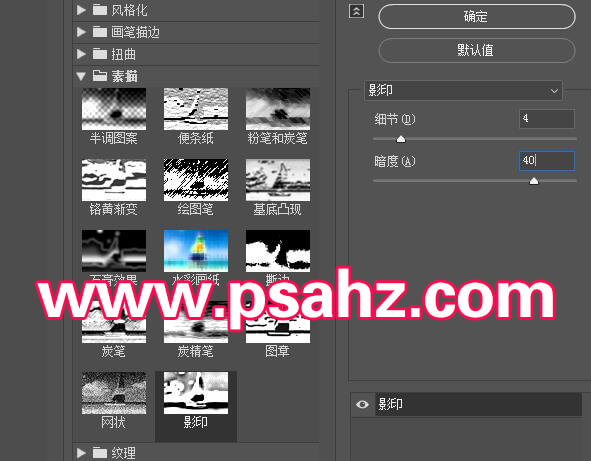
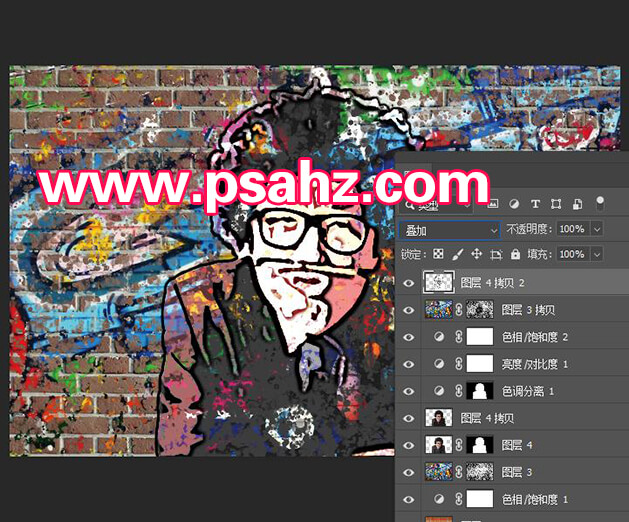
移到最顶ctrl+shift+alt+e盖印图层,将砖墙图层复制移到最顶,打开通道,按住ctrl调出选区,在盖印的图层上添加图层蒙版,并给蒙版添加斜面与浮雕,参数如图:
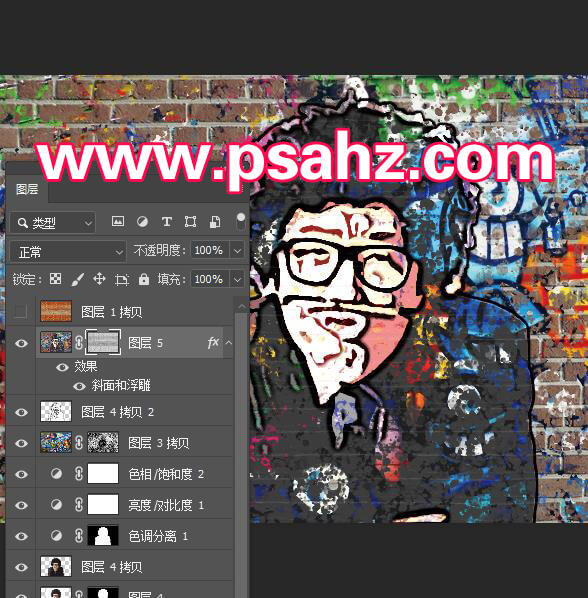
添加亮度/对比度图层
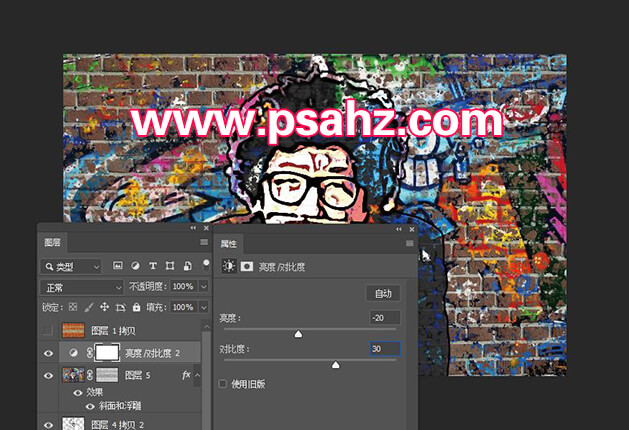
最后效果完成